Table of Contents
- Applies to
- Details
- Cause
- User action
- Perform a clean boot
- To perform a clean boot:
- To isolate services:
- Isolating Startup Programs
- To isolate Startup Programs
- Resolve the problem
- To disable the service or Startup item
Applies to
Windows Server 2008, Windows Server 2008 R2, Windows 7
Details
|
Product |
Windows Operating System |
|
ID |
200 |
|
Source |
Microsoft-Windows-Diagnostics-Performance |
|
Version |
6.1 |
|
Message |
Windows has shutdown: Shutdown duration: in milliseconds IsDegradation: true or false Incident Time (UTC): 2011-01-04T23:01:40.006904500Z |
Cause
This event indicates that the Windows operating system took an unusually long time to shut down, and this could be caused by non-Microsoft software applications or device drivers or by startup programs that
load with the Windows operating system.
User action
You can isolate services and startup programs until you find one that might becausing the interference.
Perform a clean boot
Performing a clean boot is one method which can help you determine if a background program is impacting shutdown.
To perform a clean boot:
1. Click Start, and then type
msconfig in the Search box.2. Click msconfig in the search results.
3. Click the
General tab, click
Selective Startup, and then clear the
Load Startup items check box.4. Click the
Services tab, select the
Hide all Microsoft Services check box, and then click
Disable All.5. Click OK, and when you are prompted, click
Restart.
If the problem does not return while your computer is in clean boot mode, a background program is likely causing interference. To try to determine which background program is causing the problem, selectively turn off services
and Startup items that load with the Windows operating system. The following sections explain how to turn on half the services and Startup items to try to isolate the interfering program.
Isolating services
Isolating services will help by identifying which background service(s) which could be causing the slow shutdown.
To isolate services:
1. Click Start, and then type
msconfig in the Search box.2. Click msconfig in the search results
3. Click the
Services tab, select the
Hide all Microsoft Services check box, andthen select half of the check boxes in the Services list, leaving the other half unselected.
4. Click OK, and when you are prompted, click
Restart.
Determine whether the problem is resolved as follows:
If Windows does not shut down after you restart your computer, you know that the interfering service is not among those services that were turned on. Therefore, it must be among those services that were turned
off.
Now that you have eliminated some services as the cause of the problem, you can use a process of elimination to try to determine which service might be causing the interference. Selectively,
turn on services and restart the operating system to check whether the problem is resolved.
Repeat this process until you isolate a service that could be causing the interference. This could be time—consuming and results may vary.
If you cannot isolate any one service as the cause of the problem, then these services are likely not causing the slow shutdown. Now try isolating Startup items to determine whether a Startup item is causing
the interference.
Isolating Startup Programs
In this step, you are trying to identify Startup programs which might be impacting slow shutdown.
To isolate Startup Programs
1. Click Start, and then type
msconfig in the Search box.2. Click msconfig in the search results
3. Click the
Startup tab, select the Hide all Microsoft Services check box, and then clear half of the check boxes in the
Startup list.4. Click OK, and when you are prompted, click
Restart.5. Determine whether the problem is resolved.
Now that you have eliminated some Startup items as the cause of the problem, you can use a process of elimination to try to determine which Startup item might be causing the problem. Selectively,
turn on Startup items and restart the computer to check whether the problem is resolved.
Repeat this process until you isolate a Startup item that could be causing the interference.
Resolve the problem
If you determined that a specific non-Microsoft background application is causing the problem, contact the manufacturer to determine whether the issue can be resolved.
To disable the service or Startup item
1. Click Start, and then type
msconfig in the Search box.2. Click msconfig in the search results.
3. Click the Services or Startup tab, and then clear the check box associated with the interfering service or item.
4. Click OK, and when you are prompted, click
Restart.
Table of Contents
- Applies to
- Details
- Cause
- User action
- Perform a clean boot
- To perform a clean boot:
- To isolate services:
- Isolating Startup Programs
- To isolate Startup Programs
- Resolve the problem
- To disable the service or Startup item
Applies to
Windows Server 2008, Windows Server 2008 R2, Windows 7
Details
|
Product |
Windows Operating System |
|
ID |
200 |
|
Source |
Microsoft-Windows-Diagnostics-Performance |
|
Version |
6.1 |
|
Message |
Windows has shutdown: Shutdown duration: in milliseconds IsDegradation: true or false Incident Time (UTC): 2011-01-04T23:01:40.006904500Z |
Cause
This event indicates that the Windows operating system took an unusually long time to shut down, and this could be caused by non-Microsoft software applications or device drivers or by startup programs that
load with the Windows operating system.
User action
You can isolate services and startup programs until you find one that might becausing the interference.
Perform a clean boot
Performing a clean boot is one method which can help you determine if a background program is impacting shutdown.
To perform a clean boot:
1. Click Start, and then type
msconfig in the Search box.2. Click msconfig in the search results.
3. Click the
General tab, click
Selective Startup, and then clear the
Load Startup items check box.4. Click the
Services tab, select the
Hide all Microsoft Services check box, and then click
Disable All.5. Click OK, and when you are prompted, click
Restart.
If the problem does not return while your computer is in clean boot mode, a background program is likely causing interference. To try to determine which background program is causing the problem, selectively turn off services
and Startup items that load with the Windows operating system. The following sections explain how to turn on half the services and Startup items to try to isolate the interfering program.
Isolating services
Isolating services will help by identifying which background service(s) which could be causing the slow shutdown.
To isolate services:
1. Click Start, and then type
msconfig in the Search box.2. Click msconfig in the search results
3. Click the
Services tab, select the
Hide all Microsoft Services check box, andthen select half of the check boxes in the Services list, leaving the other half unselected.
4. Click OK, and when you are prompted, click
Restart.
Determine whether the problem is resolved as follows:
If Windows does not shut down after you restart your computer, you know that the interfering service is not among those services that were turned on. Therefore, it must be among those services that were turned
off.
Now that you have eliminated some services as the cause of the problem, you can use a process of elimination to try to determine which service might be causing the interference. Selectively,
turn on services and restart the operating system to check whether the problem is resolved.
Repeat this process until you isolate a service that could be causing the interference. This could be time—consuming and results may vary.
If you cannot isolate any one service as the cause of the problem, then these services are likely not causing the slow shutdown. Now try isolating Startup items to determine whether a Startup item is causing
the interference.
Isolating Startup Programs
In this step, you are trying to identify Startup programs which might be impacting slow shutdown.
To isolate Startup Programs
1. Click Start, and then type
msconfig in the Search box.2. Click msconfig in the search results
3. Click the
Startup tab, select the Hide all Microsoft Services check box, and then clear half of the check boxes in the
Startup list.4. Click OK, and when you are prompted, click
Restart.5. Determine whether the problem is resolved.
Now that you have eliminated some Startup items as the cause of the problem, you can use a process of elimination to try to determine which Startup item might be causing the problem. Selectively,
turn on Startup items and restart the computer to check whether the problem is resolved.
Repeat this process until you isolate a Startup item that could be causing the interference.
Resolve the problem
If you determined that a specific non-Microsoft background application is causing the problem, contact the manufacturer to determine whether the issue can be resolved.
To disable the service or Startup item
1. Click Start, and then type
msconfig in the Search box.2. Click msconfig in the search results.
3. Click the Services or Startup tab, and then clear the check box associated with the interfering service or item.
4. Click OK, and when you are prompted, click
Restart.
Содержание
- Завершение работы windows код события 200 что это
- Завершение работы windows код события 200 что это
- Windows: Логи Выключений/Перезагрузок
- Коды Событий Выключения
- «Просмотр событий» — История Выключений
- Логи Выключений в PowerShell
- Самопроизвольное выключение компьютера.
- Рекомендуемые сообщения
- Присоединяйтесь к обсуждению
- Похожий контент
- В журнале событий Diagnostics-Performance постоянно появляется предупреждение, при загрузке-код 100, при выключении код-200?
Завершение работы windows код события 200 что это
Сообщения: 391
Благодарности: 8
| Конфигурация компьютера | |
| Материнская плата: B365M PRO-VH | |
| HDD: 128Gb SSD Gigabyte (GP-GSM2NE3128GNTD), 1Tb SSD Crucial MX500 (CT1000MX500SSD1), 1Tb SSD Crucial MX500 (CT1000MX500SSD1) | |
| Звук: Realtek High Definition Audio | |
| CD/DVD: LG DH18NS61 (DVD-ROM) Black OEM | |
| ОС: Windows 10 Pro x64 |
 Профиль | Отправить PM | Цитировать
Профиль | Отправить PM | Цитировать
200
1
3
4007
40
0x8000000000010000
4270
Microsoft-Windows-Diagnostics-Performance/Operational
QWERTY1
1
2017-05-24T22:23:45.645168200Z
2017-05-24T22:23:58.474085600Z
12828
4454
1
392
3099
108
2885
5274
1
0
0
0
false
0
100
2
1
4002
34
0x8000000000010000
4271
Microsoft-Windows-Diagnostics-Performance/Operational
QWERTY1
2
2017-05-25T09:47:48.718400400Z
2017-05-25T09:50:03.550636000Z
1055
1044
133828
30418
28
1789
1186
0
0
0
7054
1392
704
1
13450
8
103410
false
9
8
512
512
false
false
false
26727
0
true
4723
28
1290
3288
4366
1685
6265
735
389
5929
13319
2942
1005
Завершение работы windows код события 200 что это
Сообщения: 391
Благодарности: 8
| Конфигурация компьютера | |
| Материнская плата: B365M PRO-VH | |
| HDD: 128Gb SSD Gigabyte (GP-GSM2NE3128GNTD), 1Tb SSD Crucial MX500 (CT1000MX500SSD1), 1Tb SSD Crucial MX500 (CT1000MX500SSD1) | |
| Звук: Realtek High Definition Audio | |
| CD/DVD: LG DH18NS61 (DVD-ROM) Black OEM | |
| ОС: Windows 10 Pro x64 |
 Профиль | Отправить PM | Цитировать
Профиль | Отправить PM | Цитировать
200
1
3
4007
40
0x8000000000010000
4270
Microsoft-Windows-Diagnostics-Performance/Operational
QWERTY1
1
2017-05-24T22:23:45.645168200Z
2017-05-24T22:23:58.474085600Z
12828
4454
1
392
3099
108
2885
5274
1
0
0
0
false
0
100
2
1
4002
34
0x8000000000010000
4271
Microsoft-Windows-Diagnostics-Performance/Operational
QWERTY1
2
2017-05-25T09:47:48.718400400Z
2017-05-25T09:50:03.550636000Z
1055
1044
133828
30418
28
1789
1186
0
0
0
7054
1392
704
1
13450
8
103410
false
9
8
512
512
false
false
false
26727
0
true
4723
28
1290
3288
4366
1685
6265
735
389
5929
13319
2942
1005
Windows: Логи Выключений/Перезагрузок
При диагностики проблемы, которая вызывает неожиданные перезагрузки или выключения машины под управлением Windows, важно знать, какие события могут быть с этим связаны, коды этих событий (англ. event ID) и как найти соответствующие логи.
В этой заметке я публикую коды событий, связанных с выключением/перезагрузкой системы.
Я также показываю, как просмотреть историю включений/выключений с помощью стандартного приложения «Просмотр событий» (англ. Event Viewer) или из командной строки с помощью PowerShell.
Дельный Совет: Загрузка Windows в безопасном режиме! Читать далее →
Коды Событий Выключения
Список кодов в журнале событий Windows, связанных с выключением или перезагрузкой системы:
| Event ID | Описание |
|---|---|
| 41 | Система была перезагружена без корректного завершения работы. |
| 1074 | Система была корректного выключена пользователем или процессом. |
| 1076 | Следует за Event ID 6008 и означает, что первый пользователь (с правом выключения системы) подключившийся к серверу после неожиданной перезагрузки или выключения, указал причину этого события. |
| 6005 | Запуск «Журнала событий Windows» (англ. Event Log). Указывает на включение системы. |
| 6006 | Остановка «Журнала событий Windows» (англ. Event Log). Указывает на выключение системы. |
| 6008 | Предыдущее выключение системы было неожиданным. |
| 6009 | Версия операционной системы, зафиксированная при загрузке системы. |
| 6013 | Время работы системы (англ. system uptime) в секундах. |
«Просмотр событий» — История Выключений
События связанные с выключениями системы (включая дату и время) могут быть просмотрены с помощью программы «Просмотр событий».
Запустить «Просмотр событий» и найти события связанные с выключениями:
- Нажмите клавишу Win , наберите eventvwr и запустите Просмотр событий
- В панели слева разверните Журналы Windows и перейдите в Система
- Щелкните правой кнопкой мыши на Система и выберите Фильтр текущего журнала.
- Введите следующие коды в поле и нажмите OK :
Дельный Совет: История команд в PowerShell! Читать далее →
Логи Выключений в PowerShell
Например, чтобы отфильтровать 10000 последних записей из системного журнала событий в Windows и отобразить только те события, которые связаны с включениями или выключениями системы, выполните:
Дельный Совет: Запуск/Остановка служб в Windows из CMD! Читать далее →
Самопроизвольное выключение компьютера.

Автор PitBuLL,
30 декабря, 2020 в Компьютерная помощь
Рекомендуемые сообщения
Присоединяйтесь к обсуждению
Вы можете написать сейчас и зарегистрироваться позже. Если у вас есть аккаунт, авторизуйтесь, чтобы опубликовать от имени своего аккаунта.
Похожий контент

1600 об/мин ± 10%. (обычно у таких кулеров скорость вращения вентилятора от 600 об/мин).
При включении ПК на экране — CPU Fan Error, и предлагается нажать F1.
При нажатии F1 oткрывается BIOS.
В BIOS вижу, что (по умолчанию) для вентилятора процесса стоит минимальное значение 600 RPM. Но здесь же вижу, показание (красным выделено) скорости вращения вентилятора и на данный момент они: 585-590 RPM.
Получается, при включении ПК процессор холодный, вентилятор кулера сначала вращается со скоростью ниже 600 об/мин, и из-за этого ошибка CPU Fan Error, т.к. в BIOS выставлено минимальное значение 600 RPM.?
И почему именно в BIOS минимальное значение по умолчанию стоит 600 RPM что для кулера процессора, что для корпусных больших (230 x 230) вентиляторов?
Хотя вроде при включении ПК вентилятор процессора должен сначала на полную мощность включиться на несколько секунд, а затем снизить обороты, или это не так?
Например, большие корпусные три вентилятора, при включении ПК на несколько секунд начинают вращаться на полную мощность (это заметно и слышно), затем стихают и вращаются со скоростью примерно 375 RPM, 485 RPM, 495 RPM. Но в BIOS, для них, так же по умолчанию выставлено минимальное значение 600 RPM.
Выставил (выбрал из доступных) в BIOS минимальное значение 500 RPM вместо 600 RPM. Выключил ПК, включил через 15 минут — ошибки CPU Fan Error не было.
В журнале событий Diagnostics-Performance постоянно появляется предупреждение, при загрузке-код 100, при выключении код-200?
Вопрос конечно, как исправить. Система: GA-770TA-UD3, AMD X4 925, Kingston 2×2 DDR3, WD CB-500, Radeon HD 5850 (ССС 10.5), привод LG, windows 7 HP*64, без разгона. Месяц назад собрал. Работает всё без сбоев.
Можно по этим данным что-то сказать?
Имя журнала: Microsoft-Windows-Diagnostics-Performance/Operational
Источник: Microsoft-Windows-Diagnostics-Performance
Дата: 09.06.2010 17:46:54
Код события: 100
Категория задачи:Контроль производительности при загрузке
Уровень: Предупреждение
Ключевые слова:Журнал событий
Пользователь: LOCAL SERVICE
Компьютер: HOME
Описание:
Windows запущена:
Длительность загрузки : 55483ms
IsDegradation : false
Время события (UTC) : 2010-06-09T13:44:33.702800400Z
Xml события:
100
2
3
4002
34
0x8000000000010000
245
Microsoft-Windows-Diagnostics-Performance/Operational
HOME
2
2010-06-09T13:44:33.702800400Z
2010-06-09T13:46:52.330242300Z
99
96
55483
41583
18
495
32403
22241
343134208
0
4326
1999
594
0
716
6
13900
false
9437184
0
0
0
false
false
false
13721
0
true
1833
18
32421
1091
33509
477
33990
1325
291
2708
38317
1955
6073
Имя журнала: Microsoft-Windows-Diagnostics-Performance/Operational
Источник: Microsoft-Windows-Diagnostics-Performance
Дата: 09.06.2010 17:46:54
Код события: 200
Категория задачи:Контроль производительности при выключении
Уровень: Предупреждение
Ключевые слова:Журнал событий
Пользователь: LOCAL SERVICE
Компьютер: HOME
Описание:
Завершение работы Windows
Продолжительность завершения работы : 5866мс
IsDegradation : false
Время события (UTC) : 2010-06-09T13:02:18.120442900Z
Xml события:
200
1
3
4007
40
0x8000000000010000
244
Microsoft-Windows-Diagnostics-Performance/Operational
HOME
1
2010-06-09T13:02:18.120442900Z
2010-06-09T13:02:23.987422800Z
5866
2455
4
195
2357
1083
1147
1053
0
0
0
0
false
0
| Автор | Сообщение | ||
|---|---|---|---|
|
|||
|
|
После установки Windows7 x64. (RTM) перестал выключаться комп. Экран «завершение работы» висит сколько угодно долго (меня хватило на час). Приходиться блок питания выключать. С чем это может быть связано? Комп новый:Q9550+2х2 DDR2 800Mhz+Gigabyte EP45-UD3+Palit Nvidia GTX275+Seagate 12 Series 1Tb+FSP 600W. Несколько дней стояла XP SP2 х86,всё нормально было. С семеркой проблем больше никаких, все дрова и обновления стоят. Переустанавливал винду несколько раз, с полным форматированием харда. На вирей проверял нодом, авастом и каспером. Биос сбрасывал. Менял питальник на Thermalthake 500W. Всё безуспешно. |
| Реклама | |
|
Партнер |
|
Moreido |
|
|
Member Статус: Не в сети |
PatoMorphoz viewtopic.php?f=8&t=239632&start=11000 почитайте, а у меня с недавних пор вообще что-то не понятное с выключением ПК под ВИН7, кликаю пускзавершение работы пк начинает выключаться, монитор гаснет, а винтеляторы работают, кто знает как это исправить? |
|
PatoMorphoz |
|
|
|
Вообщем посмотрел в журнале событий, там на каждое выключение вот такое предупреждение: |
|
PatoMorphoz |
|
|
|
Вобщем проблема разрешилась |
|
dimm54 |
|
|
|
Самое простое решение, это: панель управления—диспетчер устройств—хост контролеры шины ieee1394—-выбираем устройства жмём свойства—-управление питанием—-ставим галочку «разрешать отключать это устройство]проблема будет решена |
|
R580 |
|
|
Member Статус: Не в сети |
PatoMorphoz Цитата: M-Audio Audiophile 2496 у меня с Audiophile 192 та же фигня с дровами была |
—
Кто сейчас на конференции |
|
Сейчас этот форум просматривают: нет зарегистрированных пользователей и гости: 6 |
| Вы не можете начинать темы Вы не можете отвечать на сообщения Вы не можете редактировать свои сообщения Вы не можете удалять свои сообщения Вы не можете добавлять вложения |
Лаборатория
Новости
Вопрос конечно, как исправить. Система: GA-770TA-UD3, AMD X4 925, Kingston 2×2 DDR3, WD CB-500, Radeon HD 5850 (ССС 10.5), привод LG, windows 7 HP*64, без разгона. Месяц назад собрал. Работает всё без сбоев.
Можно по этим данным что-то сказать?
Имя журнала: Microsoft-Windows-Diagnostics-Performance/Operational
Источник: Microsoft-Windows-Diagnostics-Performance
Дата: 09.06.2010 17:46:54
Код события: 100
Категория задачи:Контроль производительности при загрузке
Уровень: Предупреждение
Ключевые слова:Журнал событий
Пользователь: LOCAL SERVICE
Компьютер: HOME
Описание:
Windows запущена:
Длительность загрузки : 55483ms
IsDegradation : false
Время события (UTC) : 2010-06-09T13:44:33.702800400Z
Xml события:
<Event xmlns=»http://schemas.microsoft.com/win/2004/08/events/event»>
<System>
<Provider Name=»Microsoft-Windows-Diagnostics-Performance» Guid=»{CFC18EC0-96B1-4EBA-961B-622CAEE05B0A}» />
<EventID>100</EventID>
<Version>2</Version>
<Level>3</Level>
<Task>4002</Task>
<Opcode>34</Opcode>
<Keywords>0x8000000000010000</Keywords>
<TimeCreated SystemTime=»2010-06-09T13:46:54.904246800Z» />
<EventRecordID>245</EventRecordID>
<Correlation ActivityID=»{00000100-0000-0002-A633-BCE4D907CB01}» />
<Execution ProcessID=»1376″ ThreadID=»1812″ />
<Channel>Microsoft-Windows-Diagnostics-Performance/Operational</Channel>
<Computer>HOME</Computer>
<Security UserID=»S-1-5-19″ />
</System>
<EventData>
<Data Name=»BootTsVersion»>2</Data>
<Data Name=»BootStartTime»>2010-06-09T13:44:33.702800400Z</Data>
<Data Name=»BootEndTime»>2010-06-09T13:46:52.330242300Z</Data>
<Data Name=»SystemBootInstance»>99</Data>
<Data Name=»UserBootInstance»>96</Data>
<Data Name=»BootTime»>55483</Data>
<Data Name=»MainPathBootTime»>41583</Data>
<Data Name=»BootKernelInitTime»>18</Data>
<Data Name=»BootDriverInitTime»>495</Data>
<Data Name=»BootDevicesInitTime»>32403</Data>
<Data Name=»BootPrefetchInitTime»>22241</Data>
<Data Name=»BootPrefetchBytes»>343134208</Data>
<Data Name=»BootAutoChkTime»>0</Data>
<Data Name=»BootSmssInitTime»>4326</Data>
<Data Name=»BootCriticalServicesInitTime»>1999</Data>
<Data Name=»BootUserProfileProcessingTime»>594</Data>
<Data Name=»BootMachineProfileProcessingTime»>0</Data>
<Data Name=»BootExplorerInitTime»>716</Data>
<Data Name=»BootNumStartupApps»>6</Data>
<Data Name=»BootPostBootTime»>13900</Data>
<Data Name=»BootIsRebootAfterInstall»>false</Data>
<Data Name=»BootRootCauseStepImprovementBits»>9437184</Data>
<Data Name=»BootRootCauseGradualImprovementBits»>0</Data>
<Data Name=»BootRootCauseStepDegradationBits»>0</Data>
<Data Name=»BootRootCauseGradualDegradationBits»>0</Data>
<Data Name=»BootIsDegradation»>false</Data>
<Data Name=»BootIsStepDegradation»>false</Data>
<Data Name=»BootIsGradualDegradation»>false</Data>
<Data Name=»BootImprovementDelta»>13721</Data>
<Data Name=»BootDegradationDelta»>0</Data>
<Data Name=»BootIsRootCauseIdentified»>true</Data>
<Data Name=»OSLoaderDuration»>1833</Data>
<Data Name=»BootPNPInitStartTimeMS»>18</Data>
<Data Name=»BootPNPInitDuration»>32421</Data>
<Data Name=»OtherKernelInitDuration»>1091</Data>
<Data Name=»SystemPNPInitStartTimeMS»>33509</Data>
<Data Name=»SystemPNPInitDuration»>477</Data>
<Data Name=»SessionInitStartTimeMS»>33990</Data>
<Data Name=»Session0InitDuration»>1325</Data>
<Data Name=»Session1InitDuration»>291</Data>
<Data Name=»SessionInitOtherDuration»>2708</Data>
<Data Name=»WinLogonStartTimeMS»>38317</Data>
<Data Name=»OtherLogonInitActivityDuration»>1955</Data>
<Data Name=»UserLogonWaitDuration»>6073</Data>
</EventData>
</Event>
Имя журнала: Microsoft-Windows-Diagnostics-Performance/Operational
Источник: Microsoft-Windows-Diagnostics-Performance
Дата: 09.06.2010 17:46:54
Код события: 200
Категория задачи:Контроль производительности при выключении
Уровень: Предупреждение
Ключевые слова:Журнал событий
Пользователь: LOCAL SERVICE
Компьютер: HOME
Описание:
Завершение работы Windows
Продолжительность завершения работы : 5866мс
IsDegradation : false
Время события (UTC) : 2010-06-09T13:02:18.120442900Z
Xml события:
<Event xmlns=»http://schemas.microsoft.com/win/2004/08/events/event»>
<System>
<Provider Name=»Microsoft-Windows-Diagnostics-Performance» Guid=»{CFC18EC0-96B1-4EBA-961B-622CAEE05B0A}» />
<EventID>200</EventID>
<Version>1</Version>
<Level>3</Level>
<Task>4007</Task>
<Opcode>40</Opcode>
<Keywords>0x8000000000010000</Keywords>
<TimeCreated SystemTime=»2010-06-09T13:46:54.795046600Z» />
<EventRecordID>244</EventRecordID>
<Correlation ActivityID=»{00000100-0000-0002-A533-BCE4D907CB01}» />
<Execution ProcessID=»1376″ ThreadID=»1392″ />
<Channel>Microsoft-Windows-Diagnostics-Performance/Operational</Channel>
<Computer>HOME</Computer>
<Security UserID=»S-1-5-19″ />
</System>
<EventData>
<Data Name=»ShutdownTsVersion»>1</Data>
<Data Name=»ShutdownStartTime»>2010-06-09T13:02:18.120442900Z</Data>
<Data Name=»ShutdownEndTime»>2010-06-09T13:02:23.987422800Z</Data>
<Data Name=»ShutdownTime»>5866</Data>
<Data Name=»ShutdownUserSessionTime»>2455</Data>
<Data Name=»ShutdownUserPolicyTime»>4</Data>
<Data Name=»ShutdownUserProfilesTime»>195</Data>
<Data Name=»ShutdownSystemSessionsTime»>2357</Data>
<Data Name=»ShutdownPreShutdownNotificationsTime»>1083</Data>
<Data Name=»ShutdownServicesTime»>1147</Data>
<Data Name=»ShutdownKernelTime»>1053</Data>
<Data Name=»ShutdownRootCauseStepImprovementBits»>0</Data>
<Data Name=»ShutdownRootCauseGradualImprovementBits»>0</Data>
<Data Name=»ShutdownRootCauseStepDegradationBits»>0</Data>
<Data Name=»ShutdownRootCauseGradualDegradationBits»>0</Data>
<Data Name=»ShutdownIsDegradation»>false</Data>
<Data Name=»ShutdownTimeChange»>0</Data>
</EventData>
</Event>
Ответ
Здравствуйте.
По данным логам сказать что-то конкретное нельзя. Нужен более детальный анализ.
Для «предупреждения» может быть много причин.
На всякий случай проверьте, не влияет ли на появляени этих событий какая-либо установленная программа или служба. Для этого, выполните чистую загрузку:
- Перезагрузите компьютер в безопасный режим (на начальной стадии загрузки компьютера необходимо нажимать F8, что должно привести Вас на окно выбора вариантов загрузки операционной системы и выбрать в этом списке пункт Безопасный Режим)
- После загрузки в безопасном режиме, откройтеПанель УправлениядалееАдминистрирование.
- В пунктеАмнистированиеоткройте пунктКонфигурация системы.
- В открывшемся окнеКонфигурация системы откройте вкладку Автозагрузка.
- В списке элементовАвтозагрузки снимите галочки с элементов, которые не подписаны изготовителем как Корпорация Microsoft.
- Откройте вкладкуСлужбы.
- В списке служб снимите галочки с элементов, которые не подписаны изготовителем как Корпорация Microsoft.
- НажмитеПрименить, ОК (или Закрыть)
- Перезагрузите компьютер в обычный режим и проверьте наличие событий после двух, трёх перезагрузок.
Стандартные рекомендации, действия и методы исправления ошибок
Если Вам помогли предложенные рекомендации, пожалуйста, помечайте их, как ответ. Это поможет другим пользователям быстрее найти решение. Все, указанное выше, является моим личным мнением. Support Enginee
Источник: https://answers.microsoft.com/ru-ru/windows/forum/all/в-журнале/ce66169f-d242-41c2-981a-93d2b1255d76
- Remove From My Forums
-
Question
-
Log Name: Microsoft-Windows-Diagnostics-Performance/Operational
Source: Microsoft-Windows-Diagnostics-Performance
Date: 2/7/2011 7:20:11 PM
Event ID: 200
Task Category: Shutdown Performance Monitoring
Level: Warning
Keywords: Event Log
User: LOCAL SERVICE
Computer:
Description:
Windows has shutdown:
Shutdown Duration : 24008ms
IsDegradation : false
Incident Time (UTC) : 2011-02-07T09:53:23.446374600Z
Event Xml:
<Event xmlns=»http://schemas.microsoft.com/win/2004/08/events/event»>
<System>
<Provider Name=»Microsoft-Windows-Diagnostics-Performance» Guid=»{CFC18EC0-96B1-4EBA-961B-622CAEE05B0A}» />
<EventID>200</EventID>
<Version>1</Version>
<Level>3</Level>
<Task>4007</Task>
<Opcode>40</Opcode>
<Keywords>0x8000000000010000</Keywords>
<TimeCreated SystemTime=»2011-02-07T13:50:11.655430900Z» />
<EventRecordID>200</EventRecordID>
<Correlation ActivityID=»{00000000-8B28-0000-0699-9AA6CDC6CB01}» />
<Execution ProcessID=»1428″ ThreadID=»412″ />
<Channel>Microsoft-Windows-Diagnostics-Performance/Operational</Channel>
<Computer>aadil</Computer>
<Security UserID=»S-1-5-19″ />
</System>
<EventData>
<Data Name=»ShutdownTsVersion»>1</Data>
<Data Name=»ShutdownStartTime»>2011-02-07T09:53:23.446374600Z</Data>
<Data Name=»ShutdownEndTime»>2011-02-07T09:53:47.454651500Z</Data>
<Data Name=»ShutdownTime»>24008</Data>
<Data Name=»ShutdownUserSessionTime»>6500</Data>
<Data Name=»ShutdownUserPolicyTime»>45</Data>
<Data Name=»ShutdownUserProfilesTime»>981</Data>
<Data Name=»ShutdownSystemSessionsTime»>14168</Data>
<Data Name=»ShutdownPreShutdownNotificationsTime»>221</Data>
<Data Name=»ShutdownServicesTime»>3676</Data>
<Data Name=»ShutdownKernelTime»>3339</Data>
<Data Name=»ShutdownRootCauseStepImprovementBits»>0</Data>
<Data Name=»ShutdownRootCauseGradualImprovementBits»>0</Data>
<Data Name=»ShutdownRootCauseStepDegradationBits»>0</Data>
<Data Name=»ShutdownRootCauseGradualDegradationBits»>0</Data>
<Data Name=»ShutdownIsDegradation»>false</Data>
<Data Name=»ShutdownTimeChange»>0</Data>
</EventData>
</Event>- Moved by
Tuesday, April 19, 2011 1:58 AM
forum cleanup (From:MSDN, TechNet, and Expression Profile and Recognition System Discussions)
- Moved by
Answers
-
This was moved out of the Profile forum.
You can ask this at
www.answers.micorosft.com or in another forum.Or I can move it into a specific MSDN/TechNet forum if you’d like.
This is regarding your event log code:
Log Name: Microsoft-Windows-Diagnostics-Performance/Operational Source: Microsoft-Windows-Diagnostics-Performance Date: 2/7/2011 7:20:11 PM Event ID: 200 Task Category: Shutdown Performance Monitoring Level: Warning Keywords: Event Log User: LOCAL SERVICE Computer: Description: Windows has shutdown: Shutdown Duration : 24008ms IsDegradation : false Incident Time (UTC) : 2011-02-07T09:53:23.446374600Z
Ed Price a.k.a User Ed, Microsoft Experience Program Manager (Blog,
Twitter,
Wiki)- Proposed as answer by
Ed Price — MSFTMicrosoft employee
Saturday, December 31, 2011 1:33 AM - Marked as answer by
Ed Price — MSFTMicrosoft employee
Saturday, December 31, 2011 1:33 AM
- Proposed as answer by
- Remove From My Forums
-
Question
-
Log Name: Microsoft-Windows-Diagnostics-Performance/Operational
Source: Microsoft-Windows-Diagnostics-Performance
Date: 2/7/2011 7:20:11 PM
Event ID: 200
Task Category: Shutdown Performance Monitoring
Level: Warning
Keywords: Event Log
User: LOCAL SERVICE
Computer:
Description:
Windows has shutdown:
Shutdown Duration : 24008ms
IsDegradation : false
Incident Time (UTC) : 2011-02-07T09:53:23.446374600Z
Event Xml:
<Event xmlns=»http://schemas.microsoft.com/win/2004/08/events/event»>
<System>
<Provider Name=»Microsoft-Windows-Diagnostics-Performance» Guid=»{CFC18EC0-96B1-4EBA-961B-622CAEE05B0A}» />
<EventID>200</EventID>
<Version>1</Version>
<Level>3</Level>
<Task>4007</Task>
<Opcode>40</Opcode>
<Keywords>0x8000000000010000</Keywords>
<TimeCreated SystemTime=»2011-02-07T13:50:11.655430900Z» />
<EventRecordID>200</EventRecordID>
<Correlation ActivityID=»{00000000-8B28-0000-0699-9AA6CDC6CB01}» />
<Execution ProcessID=»1428″ ThreadID=»412″ />
<Channel>Microsoft-Windows-Diagnostics-Performance/Operational</Channel>
<Computer>aadil</Computer>
<Security UserID=»S-1-5-19″ />
</System>
<EventData>
<Data Name=»ShutdownTsVersion»>1</Data>
<Data Name=»ShutdownStartTime»>2011-02-07T09:53:23.446374600Z</Data>
<Data Name=»ShutdownEndTime»>2011-02-07T09:53:47.454651500Z</Data>
<Data Name=»ShutdownTime»>24008</Data>
<Data Name=»ShutdownUserSessionTime»>6500</Data>
<Data Name=»ShutdownUserPolicyTime»>45</Data>
<Data Name=»ShutdownUserProfilesTime»>981</Data>
<Data Name=»ShutdownSystemSessionsTime»>14168</Data>
<Data Name=»ShutdownPreShutdownNotificationsTime»>221</Data>
<Data Name=»ShutdownServicesTime»>3676</Data>
<Data Name=»ShutdownKernelTime»>3339</Data>
<Data Name=»ShutdownRootCauseStepImprovementBits»>0</Data>
<Data Name=»ShutdownRootCauseGradualImprovementBits»>0</Data>
<Data Name=»ShutdownRootCauseStepDegradationBits»>0</Data>
<Data Name=»ShutdownRootCauseGradualDegradationBits»>0</Data>
<Data Name=»ShutdownIsDegradation»>false</Data>
<Data Name=»ShutdownTimeChange»>0</Data>
</EventData>
</Event>- Moved by
Tuesday, April 19, 2011 1:58 AM
forum cleanup (From:MSDN, TechNet, and Expression Profile and Recognition System Discussions)
- Moved by
Answers
-
This was moved out of the Profile forum.
You can ask this at
www.answers.micorosft.com or in another forum.Or I can move it into a specific MSDN/TechNet forum if you’d like.
This is regarding your event log code:
Log Name: Microsoft-Windows-Diagnostics-Performance/Operational Source: Microsoft-Windows-Diagnostics-Performance Date: 2/7/2011 7:20:11 PM Event ID: 200 Task Category: Shutdown Performance Monitoring Level: Warning Keywords: Event Log User: LOCAL SERVICE Computer: Description: Windows has shutdown: Shutdown Duration : 24008ms IsDegradation : false Incident Time (UTC) : 2011-02-07T09:53:23.446374600Z
Ed Price a.k.a User Ed, Microsoft Experience Program Manager (Blog,
Twitter,
Wiki)- Proposed as answer by
Ed Price — MSFTMicrosoft employee
Saturday, December 31, 2011 1:33 AM - Marked as answer by
Ed Price — MSFTMicrosoft employee
Saturday, December 31, 2011 1:33 AM
- Proposed as answer by
Вы тут: Главная → Windows → Диагностика медленной загрузки Windows с помощью журнала событий
Сегодня в моем блоге авторский дебют участника конференции OSZone в серию материалов об ускорении загрузки Windows и ее диагностике.
 Иногда мы замечаем, что операционная система стала загружаться дольше обычного. Если это эпизодический случай, повода для беспокойства нет. Но когда данное явление приобретает систематический характер или прогрессирует, тут уже стоит задуматься о причинах такого «странного» поведения системы. В этой статье мы рассмотрим один из способов диагностики причин длительной загрузки Windows, используя ее штатное средство – журнал «Просмотр событий». Быстрый доступ к этому инструменту обеспечивает нажатие сочетания клавиш Win+R и последующий ввод команды: eventvwr.msc /s.
Иногда мы замечаем, что операционная система стала загружаться дольше обычного. Если это эпизодический случай, повода для беспокойства нет. Но когда данное явление приобретает систематический характер или прогрессирует, тут уже стоит задуматься о причинах такого «странного» поведения системы. В этой статье мы рассмотрим один из способов диагностики причин длительной загрузки Windows, используя ее штатное средство – журнал «Просмотр событий». Быстрый доступ к этому инструменту обеспечивает нажатие сочетания клавиш Win+R и последующий ввод команды: eventvwr.msc /s.
На этой странице:
- Фильтруем журнал событий
- Узнаем продолжительность загрузки
- Диагностируем медленную загрузку
Фильтруем журнал событий
В разделе «Microsoft Windows» имеется подкатегория «Diagnostics-Performance», а в ней — операционный журнал, в котором есть категория задачи «Контроль производительности при загрузке» (рис. 1).
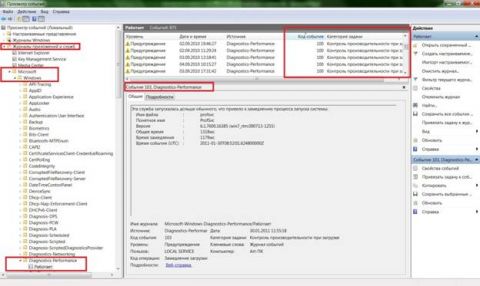
Увеличить рисунок
Рисунок 1
Коды событий (Event ID ) в этой категории варьируются от 100 до 110. Просмотрев все события с кодом 100, можно выяснить, сколько времени требуется Windows на загрузку, начиная с самого первого запуска после установки. А проанализировав события в диапазоне от 101 до 110, можно узнать, в каких случаях загрузка замедлялась и почему.
Можно, конечно, просматривать журнал «Diagnostics-Performance» вручную (например, отсортировать по возрастанию столбец «Код события»), но гораздо удобнее создать собственное настраиваемое представление. Это фильтр, который можно сохранить и использовать в дальнейшем для облегчения работы.
Для этого:
- Выберите опцию «Создать настраиваемое представление» из меню «Действие».
- В открывшемся диалоговом окне оставьте значение «Любое время» в поле «Дата» и отметьте флажками все опции в поле «Уровень события». Выберите опцию «По журналу», если она еще не выбрана, и раскройте список. В дереве разделов найдите категорию «Журналы приложений и служб — Microsoft — Windows – «Diagnostics-Performance» и поставьте флажок «Работает» (рис. 2).
- В поле «Включение или исключение кодов событий» введите 100 и нажмите «OK» – (рис. 3). События с кодом 100 показывают, сколько времени уходит на загрузку системы.
- В диалоговом окне «Сохранить фильтр в настраиваемое представление», введите подходящее имя (например, «Boot Time» — Время загрузки) и нажмите «OK» — (см. рисунок 4).
- Далее нам нужно точно таким же образом создать еще одно настраиваемое представление, но в поле «Включение или исключение кодов событий» ввести на этот раз значения 101-110 и сохранить фильтр, например с именем «Замедление загрузки».
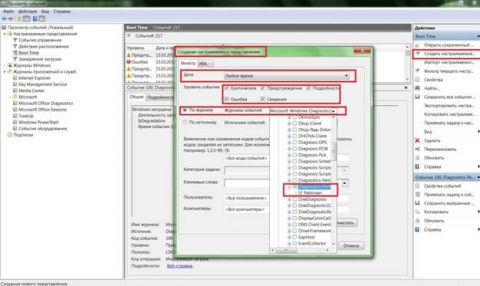
Увеличить рисунок
Рисунок 2
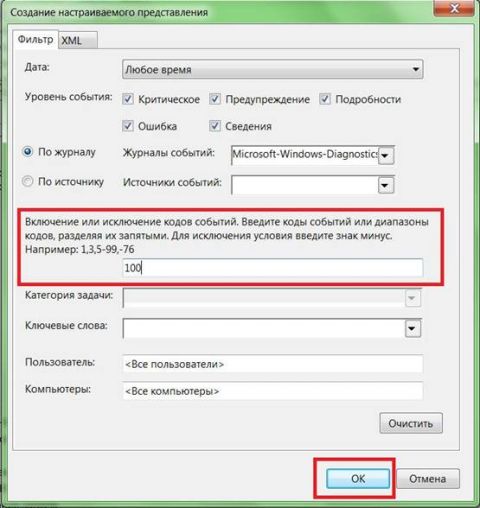
Рисунок 3
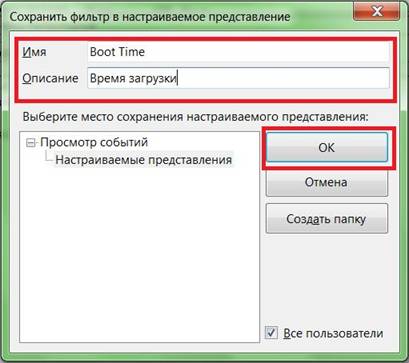
Рисунок 4
Узнаем продолжительность загрузки
Чтобы выяснить, сколько Windows требуется времени на загрузку на вашем компьютере, выберите в левой части окна, созданный ранее фильтр Boot Time (Время загрузки) в разделе «Настраиваемые представления» и отсортируйте столбец «Дата и время» по возрастанию. Так вы сможете посмотреть, как изменялась продолжительность загрузки системы со дня ее установки (рис. 5).
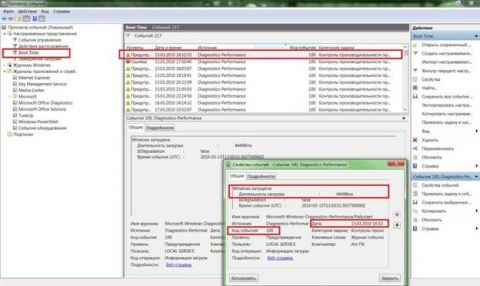
Увеличить рисунок
Рисунок 5
Из рисунка видно, что длительность самой первой загрузки моей Windows (дата ее установки) по состоянию на 15 марта 2010 года составила 44 498 миллисекунд — или, если разделить на 1000, примерно 45 секунд. Для первого запуска этот показатель нормальный, поскольку после установки система выполняет целый ряд задач: устанавливает драйверы, инициализирует программы в автозагрузке, настраивает профиль пользователя и так далее.
По состоянию на 30 января 2011 года время загрузки возросло, и составило 115652 ms, т.е. почти 2 минуты. Это много.
Настраиваемое представление «Время загрузки» предоставляет информацию обо всех случаях загрузки системы за время ее существования. Иногда загрузка затягивается по вполне объяснимым причинам — из-за установки обновлений, драйверов или программного обеспечения.
На вкладке «Подробности» процесс загрузки описывается во всех деталях, однако для анализа продолжительности загрузки достаточно будет только трех параметров на вкладке «Подробности» (рис 6).
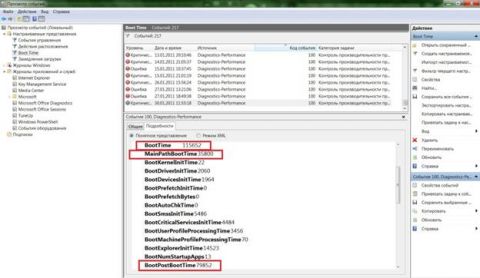
Увеличить рисунок
Рисунок 6
Рассмотрим суть значений этих параметров подробнее.
- Параметр «MainPathBootTime » обозначает временной интервал между возникновением на экране анимированного логотипа Windows и появлением рабочего стола. В этот момент систему уже можно использовать, но в фоновом режиме продолжается загрузка низкоприоритетных задач.
- Параметр «BootPostBootTime » указывает, через какой промежуток времени после появления рабочего стола системой можно начинать пользоваться в полном объеме.
- Параметр «BootTime » — это та же самая величина, что и на вкладке «Общие» обозначена как «Время загрузки». Она представляет собой сумму параметров «MainPathBootTime» и «BootPostBootTime».
И наконец, мы подошли к самому важному и интересному.
Диагностируем медленную загрузку
Чтобы выяснить причину замедления загрузки Windows, выделите фильтр «Замедление загрузки» в левой части окна в разделе «Настраиваемые представления» и отсортируйте столбец «Код события» (Event ID) по возрастающей. Каждый код соответствует определенному событию, увеличивающему продолжительность загрузки.
Всего существует десять кодов событий такого рода, мы же в этой статье рассмотрим только некоторые из них.
- Код события 101. Событие 101 возникает, когда приложение загружается дольше обычного. Это часто связано с установкой обновлений. Если замедление загрузки наблюдается эпизодически, ничего страшного в этом нет. Но если какое-то приложение всякий раз загружается слишком долго или время замедления оказывается ненормально большим, тут нужно уже задуматься.
- Код события 102. Событие 102 свидетельствует о замедлении инициализации драйвера. Это, опять же, может быть вызвано обновлением, но если ситуация возникает регулярно или замедление оказывается серьезным, стоит установить более свежую версию драйвера. Если таковой не имеется, попробуйте удалить и переустановить драйвер.
- Код события 103. Событие 103 возникает при замедлении загрузки служб. Иногда это случается, но если это происходит регулярно, попробуйте изменить тип запуска службы на «Автоматически отложенный запуск» или «Вручную» в консоли «Службы».
- Код события 106. Событие 106 свидетельствует о том, что выполнение фоновой операции по оптимизации затянулось. Поскольку оптимизация — операция продолжительная, ничего страшного в этом нет.
- Код события 109. Событие 109 возникает при замедлении инициализации устройства. Если это явление редкое, беспокоиться не стоит. Но если инициализация затягивается всякий раз, не забывайте регулярно делать резервное копирование и будьте готовы к замене проблемного устройства.
У меня, например, обнаружились два события. Одно с кодом ID 108 :
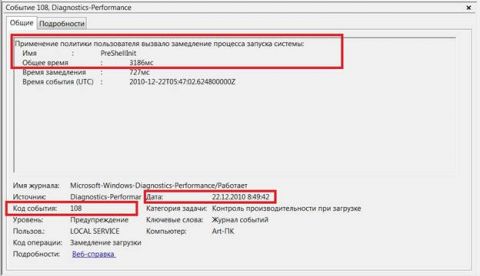
Увеличить рисунок
Рисунок 7
Другое с кодом 109:
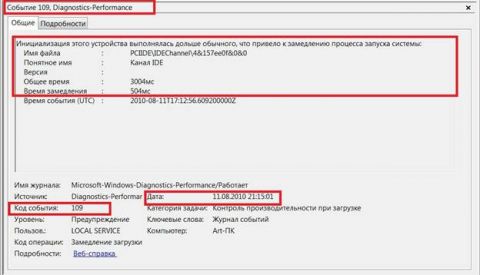
Увеличить рисунок
Рисунок 8
Столь маленькое время задержки на рисунках 7 и 8 не трагично, они приведены тут лишь для наглядности.
Проведенный таким образом анализ и элементарные навыки пользования поиском в сети Интернет, позволят вам составить представление о причинах увеличения времени загрузки операционной системы.
-
#1
Здравствуйте.Такая вот ситуация с Windows 7 на ноутбуке…В последнее время,когда нажимаешь на «завершение работы»,это «завершение» происходит слишком долго…В конце концов ноут перезагружается и появляется экран с выбором загрузки режима(обычный,безопасный и т.д.)…либо я его сам отключаю принудительно при помощи кнопки включения…Как думаете,с чем это может быть связано?
…Где-то неделю назад я установил обновления на Windows 7(в общем,они установились вроде не очень удачно,т.к.одно(или два-не помню точно) не установились…Может быть,из-за этого проблема?
…не знаю,поможет ли это…но я также разбирал ноутбук самостоятельно для чистки от пыли…Термопасту не менял…Собрал-работает нормально,только на кнопку чуть сильнее нажимать теперь нужно…Может данная проблема связана с неправильной сборкой?
Добавлено через 1 минуту 20 секунд
….кстати,проблема происходит не каждый раз,а где-то примерно через один-два раза выключения
Добавлено через 3 часа 38 минут 17 секунд
..хотя вероятно,решение данной проблемы я смогу найти на официальном сайте Windows
![]()
-
#3
Попробуйте так:
Пуск — Панель управления — Администрирование — Локальная политика безопасности — Локальные политики — Параметры безопасности
Параметр — Завершение работы: очистка подкачки виртуальной памяти — необходимо отключить.
-
#4
Попробуйте так:
Цитата Пуск — Панель управления — Администрирование — Локальная политика безопасности — Локальные политики — Параметры безопасности
Параметр — Завершение работы: очистка подкачки виртуальной памяти — необходимо отключить.
Там уже отключено до меня
Добавлено через 4 минуты 37 секунд
Узнаем время загрузки и завершения работы Windows 7
Попробуйте выявить на чем замедление и проблема при завершении работы.
Какое нормальное время загрузки и завершения работы?…чтобы мне как-то ориентироваться…
Добавлено через 20 минут 48 секунд
Попробуйте выявить на чем замедление и проблема при завершении работы.
Это я так понимаю понимаю путем выполнения чистой загрузки,как советуют на http://social.technet.microsoft.com…t-id-200-windows-diagnostics-performance.aspx ?
![]()
-
#5
Это я так понимаю понимаю путем выполнения чистой загрузки
Можно и так.
Какое нормальное время загрузки и завершения работы?
В среднем около минуты,в журнале событий будут отображены так же события в которых отразится программа либо процесс замедляющий завершение работы компьютера.
Последнее редактирование: 20 Авг 2013
![]()
-
#6
Какое нормальное время загрузки.
Можете попробовать вот это.
-
#7
Попробуйте выявить на чем замедление и проблема при завершении работы.
Буквально вчера убрал из автозагрузки 2-3 программы и остановил 2 службы,не относящиеся к Microsoft Windows….И вот сегодня пока проблемы не наблюдаю…Включал-выключал ноутбук раз 5…Ну, посмотрим,что будет дальше…Если что-отпишусь:mda:
![]()
-
#8
Отлично.
Пока отмечаю тему решенной.
-
#9
Оказывается,проблема-то не исчезла:mda:Вчера выключал ноутбук-и вот специально вручную решил засечь,сколько он будет по времени завершать работу….Так вот вчера он ее завершал примерно более 3-х минут(потом мне задолбалось засекать)….Да,может,поможет…Заметил интересную вещь:когда вчера залез в журнал событий-почему-то отображалась запись о проблеме(предупреждение) с загрузкой,а насчет того,что Windows завершала работу более 3-х минут(с указанием времени)-там ни слова…Хотя я же специально засек:unknw:В общем,пока проблема открыта…:mda:
![]()
-
#10
Оказывается,проблема-то не исчезла
Попробуйте сделать дефрагментацию жесткого диска.
-
#11
Попробуйте сделать дефрагментацию жесткого диска.
Так ее вроде нужно делать,когда процент фрагментации составляет 10% или более…Или я ошибаюсь?
![]()
-
#12
Александр Голуб, пост № 2
Я вам давал ссылку-смотрите в журнале что тормозит завершение загрузки.
Вы разберетесь с инструкцией или помочь?
-
#13
Вы разберетесь с инструкцией или помочь?
Разберусь
![]()
-
#14
нажмите кнопки (Win + R → eventvwr.msc /s → OК)*
* нажимаем кнопку Win и не отпуская ее кнопку R и вводим команду:
.
Откроется оснастка просмотр событий.
В разделе просмотр событий-журналы приложений и служб-Microsoft- Windows имеется подкатегория «Diagnostics-Performance», а в ней — журнал, в котором есть категория задачи «Контроль производительности при выключении».
Выберите опцию «Создать настраиваемое представление» из меню «Действие».
В открывшемся диалоговом окне оставьте значение «Любое время» в поле «Дата» и отметьте флажками все опции в поле «Уровень события». Выберите опцию «По журналу», если она еще не выбрана, и раскройте список. В дереве разделов найдите категорию «Журналы приложений и служб – Microsoft – Windows – «Diagnostics-Performance» и поставьте флажок «Работает»
В поле «Включение или исключение кодов событий» введите 200 и нажмите «OK» .
События с кодом 200 показывают, сколько времени уходит на завершение работы системы.
В диалоговом окне «Сохранить фильтр в настраиваемое представление», введите подходящее имя (например, «Boot Exite» ) и нажмите «OK»
Чтобы выяснить, сколько Windows 7 требуется времени на завершение работы системы на вашем компьютере, выберите в левой части окна, созданный ранее фильтр Boot Exite в разделе «Настраиваемые представления» и отсортируйте столбец «Дата и время» по возрастанию. Так вы сможете посмотреть, как изменялась продолжительность завершения работы со дня ее установки.
Полученный журнал сохраните и в архиве выложите на файлообменник,я посмотрю что там.
Вот в архиве инструкция со скринами
Посмотреть вложение инструкция.zip
Запустите файл в браузере и увидите запись.
Последнее редактирование: 21 Авг 2013
-
#15
Полученный журнал сохраните и в архиве выложите на файлообменник,я посмотрю что там.
Вот необходимый архив
-
завершение работы Windows.zip
21.1 KB
· Просмотры: 2
![]()
-
#16
Последнее редактирование: 22 Авг 2013
-
#17
Возможно больше света прольет полный журнал,Как сделать исследование утилитой GetSystemInfo.
Вот необходимый журнал
-
GetSystemInfo_FAMILY-ПК_Family_2013_08_23_15_46_12.zip
328.2 KB
· Просмотры: 3
-
#18
Пробуйте отключать службы и элементы автозагрузки что бы выявить конфликтное.
Весь «сыр-бор» состоит в том,что очень долгое завершение работы происходит не каждый раз при выключении…Мне бы хотя бы знать,из какого списка отключать службы и элементы загрузки…А то так-это очень долгая песня
Добавлено через 2 часа 33 минуты 55 секунд
проблемы с завершением работы служб или сервисов.
…пока я пытаюсь выявить конфликтные службы и сервисы….Такой к вам вопрос:а данная проблема может быть связана с работой одновременно 2-х брандмауэров(стандартного Windows и Avast)?
![]()
-
#19
пока я пытаюсь выявить конфликтные службы и сервисы….
Пока не надо,смотрел логи,есть кое что.
Установите это исправление.
данная проблема может быть связана с работой одновременно 2-х брандмауэров(стандартного Windows и Avast)?
Не могу сказать с уверенностью,но проблемы с чтением и запуском служб у вас из за этого имеются,один надо отключить.
После чего скачайте и запустите файл соответствующий вашей операционной системе и запустите,согласитесь с изменениями.
http://safezone.cc/forum/showthread.php?t=21154
Перезагрузка,понаблюдайте за работой компа после всего перечисленного.
И еще:
%SystemRoot%Minidump- упакуйте оттуда дампы в архив и пришлите.
Последнее редактирование: 24 Авг 2013
-
#20
Установите это исправление.
Цитата
Сообщение от Александр Голуб
данная проблема может быть связана с работой одновременно 2-х брандмауэров(стандартного Windows и Avast)?
Не могу сказать с уверенностью,но проблемы с чтением и запуском служб у вас из за этого имеются,один надо отключить.
После чего скачайте и запустите файл соответствующий вашей операционной системе и запустите,согласитесь с изменениями.
http://safezone.cc/forum/showthread.php?t=21154
Перезагрузка,понаблюдайте за работой компа после всего перечисленного.
Недолго я наблюдал конечно…2(или3) выключение-опять с той же проблемой…(с первого раза исправление установилось неудачно,началась отмена изменений,потом снова установил-удачно)…В общем,пока что проблема сохранилась(по крайней мере 1 завершение работы точно было неудачным)
| Автор | Сообщение | ||
|---|---|---|---|
|
|||
|
|
После установки Windows7 x64. (RTM) перестал выключаться комп. Экран «завершение работы» висит сколько угодно долго (меня хватило на час). Приходиться блок питания выключать. С чем это может быть связано? Комп новый:Q9550+2х2 DDR2 800Mhz+Gigabyte EP45-UD3+Palit Nvidia GTX275+Seagate 12 Series 1Tb+FSP 600W. Несколько дней стояла XP SP2 х86,всё нормально было. С семеркой проблем больше никаких, все дрова и обновления стоят. Переустанавливал винду несколько раз, с полным форматированием харда. На вирей проверял нодом, авастом и каспером. Биос сбрасывал. Менял питальник на Thermalthake 500W. Всё безуспешно. |
| Реклама | |
|
Партнер |
|
Moreido |
|
|
Member Статус: Не в сети |
PatoMorphoz viewtopic.php?f=8&t=239632&start=11000 почитайте, а у меня с недавних пор вообще что-то не понятное с выключением ПК под ВИН7, кликаю пускзавершение работы пк начинает выключаться, монитор гаснет, а винтеляторы работают, кто знает как это исправить? |
|
PatoMorphoz |
|
|
|
Вообщем посмотрел в журнале событий, там на каждое выключение вот такое предупреждение: |
|
PatoMorphoz |
|
|
|
Вобщем проблема разрешилась |
|
dimm54 |
|
|
|
Самое простое решение, это: панель управления—диспетчер устройств—хост контролеры шины ieee1394—-выбираем устройства жмём свойства—-управление питанием—-ставим галочку «разрешать отключать это устройство]проблема будет решена |
|
R580 |
|
|
Member Статус: Не в сети |
PatoMorphoz Цитата: M-Audio Audiophile 2496 у меня с Audiophile 192 та же фигня с дровами была |
—
Кто сейчас на конференции |
|
Сейчас этот форум просматривают: нет зарегистрированных пользователей и гости: 2 |
| Вы не можете начинать темы Вы не можете отвечать на сообщения Вы не можете редактировать свои сообщения Вы не можете удалять свои сообщения Вы не можете добавлять вложения |
Лаборатория
Новости
- Remove From My Forums
-
Question
-
Log Name: Microsoft-Windows-Diagnostics-Performance/Operational
Source: Microsoft-Windows-Diagnostics-Performance
Date: 2/7/2011 7:20:11 PM
Event ID: 200
Task Category: Shutdown Performance Monitoring
Level: Warning
Keywords: Event Log
User: LOCAL SERVICE
Computer:
Description:
Windows has shutdown:
Shutdown Duration : 24008ms
IsDegradation : false
Incident Time (UTC) : 2011-02-07T09:53:23.446374600Z
Event Xml:
<Event xmlns=»http://schemas.microsoft.com/win/2004/08/events/event»>
<System>
<Provider Name=»Microsoft-Windows-Diagnostics-Performance» Guid=»{CFC18EC0-96B1-4EBA-961B-622CAEE05B0A}» />
<EventID>200</EventID>
<Version>1</Version>
<Level>3</Level>
<Task>4007</Task>
<Opcode>40</Opcode>
<Keywords>0x8000000000010000</Keywords>
<TimeCreated SystemTime=»2011-02-07T13:50:11.655430900Z» />
<EventRecordID>200</EventRecordID>
<Correlation ActivityID=»{00000000-8B28-0000-0699-9AA6CDC6CB01}» />
<Execution ProcessID=»1428″ ThreadID=»412″ />
<Channel>Microsoft-Windows-Diagnostics-Performance/Operational</Channel>
<Computer>aadil</Computer>
<Security UserID=»S-1-5-19″ />
</System>
<EventData>
<Data Name=»ShutdownTsVersion»>1</Data>
<Data Name=»ShutdownStartTime»>2011-02-07T09:53:23.446374600Z</Data>
<Data Name=»ShutdownEndTime»>2011-02-07T09:53:47.454651500Z</Data>
<Data Name=»ShutdownTime»>24008</Data>
<Data Name=»ShutdownUserSessionTime»>6500</Data>
<Data Name=»ShutdownUserPolicyTime»>45</Data>
<Data Name=»ShutdownUserProfilesTime»>981</Data>
<Data Name=»ShutdownSystemSessionsTime»>14168</Data>
<Data Name=»ShutdownPreShutdownNotificationsTime»>221</Data>
<Data Name=»ShutdownServicesTime»>3676</Data>
<Data Name=»ShutdownKernelTime»>3339</Data>
<Data Name=»ShutdownRootCauseStepImprovementBits»>0</Data>
<Data Name=»ShutdownRootCauseGradualImprovementBits»>0</Data>
<Data Name=»ShutdownRootCauseStepDegradationBits»>0</Data>
<Data Name=»ShutdownRootCauseGradualDegradationBits»>0</Data>
<Data Name=»ShutdownIsDegradation»>false</Data>
<Data Name=»ShutdownTimeChange»>0</Data>
</EventData>
</Event>-
Moved by
Tuesday, April 19, 2011 1:58 AM
forum cleanup (From:MSDN, TechNet, and Expression Profile and Recognition System Discussions)
-
Moved by
Answers
-
This was moved out of the Profile forum.
You can ask this at
www.answers.micorosft.com or in another forum.Or I can move it into a specific MSDN/TechNet forum if you’d like.
This is regarding your event log code:
Log Name: Microsoft-Windows-Diagnostics-Performance/Operational Source: Microsoft-Windows-Diagnostics-Performance Date: 2/7/2011 7:20:11 PM Event ID: 200 Task Category: Shutdown Performance Monitoring Level: Warning Keywords: Event Log User: LOCAL SERVICE Computer: Description: Windows has shutdown: Shutdown Duration : 24008ms IsDegradation : false Incident Time (UTC) : 2011-02-07T09:53:23.446374600Z
Ed Price a.k.a User Ed, Microsoft Experience Program Manager (Blog,
Twitter,
Wiki)-
Proposed as answer by
Ed Price — MSFTMicrosoft employee
Saturday, December 31, 2011 1:33 AM -
Marked as answer by
Ed Price — MSFTMicrosoft employee
Saturday, December 31, 2011 1:33 AM
-
Proposed as answer by
